ИСПРАВЛЕНИЕ: «Ваш компьютер был заблокирован» Windows 10 красный экран предупреждение
Если вы только что получили красный экран « Ваш компьютер был заблокирован » при переходе к определенной веб-странице или при открытии веб-браузера, это означает, что мошенник отображает ложные предупреждения, чтобы запугать вас. Цель, конечно же, состоит в том, чтобы заставить вас позвонить по номеру, отображаемому на экране, или убедить вас приобрести «специальную» программу, которая может дополнительно защитить вашу личность, данные и онлайн-профиль.
Ну, как уже говорилось, это мошенничество, обманчивое предупреждение, которое не имеет отношения к Microsoft или любому другому OEM. Сообщение «Ваш компьютер заблокирован» обычно сопровождается красным экраном, который отключает интерфейс веб-браузера. Таким образом, вы можете подумать, что все действительно заблокировано и что ваш компьютер и ваша информация находятся в опасности.
Когда вы получаете этот поддельный красный экран, важно сохранять спокойствие. Не загружайте ничего и не следуйте инструкциям, приведенным на этой странице. Для вас должно быть ясно, что, скорее всего, ваш компьютер не заражен. Однако, в зависимости от того, что вы решите делать дальше, у вас могут возникнуть более сложные проблемы. Итак, вот что вам нужно сделать, чтобы аккуратно справиться с этой ситуацией.
Афера "Ваш компьютер заблокирован"
- Закройте веб-браузер
- Войдите в безопасный режим и выполните полное сканирование системы
- Установите и запустите дополнительную антивирусную программу
1. Попробуйте закрыть веб-браузер
Обычно, если ваша система Windows 10 не заражена, вы можете легко решить проблему с мошенничеством на красном экране, закрыв браузер - просто нажмите на значок «х». После этого перезапустите приложение веб-браузера и, если все работает нормально, вы в безопасности. Конечно, старайтесь избегать страницы с предупреждением «Ваш компьютер заблокирован», так как оттуда вы можете получить вредоносное или другое вредоносное программное обеспечение.
Завершите все процессы, которые могут быть связаны с веб-страницей или приложением, которое изначально вызвало предупреждение «Ваш компьютер заблокирован».
Если браузер повторно открывает ту же страницу с красным экраном, то вам нужно зайти в диспетчер задач и завершить все связанные процессы оттуда - то же самое необходимо применить, если вы не можете закрыть веб-страницу, нажав на значок «x». Итак, нажмите клавиши Ctrl + Alt + Del на клавиатуре и откройте диспетчер задач .
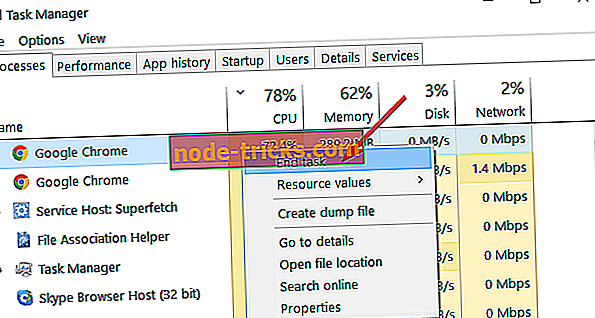
Перейдите на вкладку «Процессы» и завершите любой процесс, который может быть связан с вашим браузером или со странным приложением или программой, которые могут представлять опасность для вашего компьютера. Надеемся, что в конечном итоге вы сможете использовать свой веб-движок, не испытывая дальнейших проблем.
Если вы хотите быть в безопасности во время серфинга в Интернете, вам понадобится специальный инструмент для защиты вашей сети. Установите сейчас Cyberghost VPN и защитите себя. Он защищает ваш компьютер от атак во время просмотра, маскирует ваш IP-адрес и блокирует любой нежелательный доступ.
2. Войдите в безопасный режим и выполните полное сканирование системы.
Даже после успешного закрытия веб-браузера вам все равно придется сканировать систему Windows 10, чтобы быть на 100% уверенным, что вы не получили вредоносных кодов с этой фальшивой страницы с красным экраном. Лучший способ сделать это - запустить антивирусное сканирование:
- Переведите компьютер в безопасный режим - в безопасном режиме все сторонние приложения и процессы по умолчанию отключены.
- Для перехода в безопасный режим: нажмите «горячие» клавиши Win + R и в поле «Run» введите « msconfig »; затем из конфигурации системы перейдите на вкладку Boot и в разделе Boot Options выберите Safe Boot; когда закончите, сохраните изменения и перезагрузите компьютер.
- Теперь, когда безопасный режим достигнут, вы можете запустить специальное сканирование, запустив вашу любимую антивирусную программу - я рекомендую вам использовать определенное программное обеспечение, а не встроенную платформу Защитника Windows.
- Если антивирусная система обнаружит какие-либо зараженные файлы, обязательно удалите их с компьютера.
- В конце перезагрузите компьютер в режиме Windows.
3. Установите и запустите дополнительную программу защиты от вредоносных программ.
Мы также рекомендуем установить и запустить программу защиты от вредоносных программ. Это следует делать даже после применения предыдущего раздела данного руководства, поскольку иногда обычные антивирусные программы не могут обнаружить определенные пакеты вредоносных программ. Таким образом, в этом отношении вы можете использовать Malwarebytes - вы можете скачать программу защиты от вредоносных программ здесь. Еще раз, решите выполнить полное сканирование системы, чтобы убедиться, что все безопасно и надежно.
Заключение
Предупреждение «Красный компьютер заблокировано» не отображается Microsoft. Это мошенничество, фальшивое уведомление, которое пытается обмануть вас при покупке определенных программ или при загрузке вредоносных файлов.
Таким образом, чтобы избежать таких неприятных ситуаций, вы всегда должны использовать специальное решение для обеспечения безопасности. Вы можете положиться на Защитника Windows, но если вам нужен более сложный антивирусный инструмент, мы рекомендуем вам установить стороннее антивирусное решение, включающее функции онлайн-защиты. Кроме того, перейдите только на те веб-страницы, которым вы можете доверять, и не загружайте файлы, которые выглядят подозрительно.








